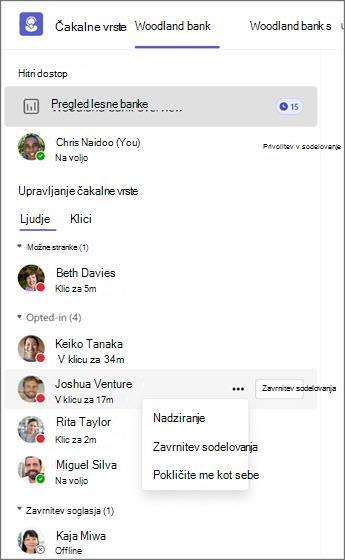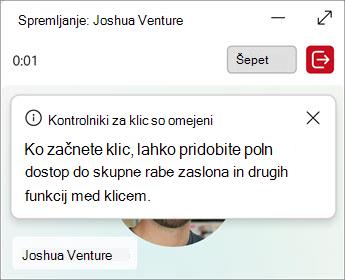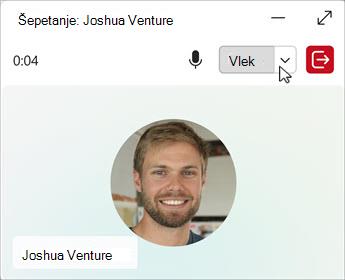Spremljajte člane ekipe in jim pomagajte v Čakalne vrste aplikaciji Microsoft Teams
Na voljo je več funkcij, če je treba zaradi njih zagotoviti pregled ali pomoč za člane skupine, ki obravnavajo klice strank Čakalne vrste aplikacijo.
Možne stranke lahko:
-
Monitor: Poslušajte pogovore, ki jih imajo člani ekipe s klicatelji, ne da bi jih slišali.
-
Šepet: Pomagajte članom skupine med klicem, ne da bi slišali klicatelja.
-
Vlek: Pridružite se klicu v teku in pomagajte članu skupine in klicatelju.
-
Prevzem: Odstranite člana skupine iz klica in prevzem pogovora.
Če želite vnesti naslednjega, morate skozi vsako od teh stanj. Če želite na primer vstopiti v klic, morate najprej vnesti stanje monitorja, nato stanje Šepetanje, nato pa se posneti v barge.
Opomba: Te funkcije so na voljo kot del Čakalne vrste aplikacije z omogočenim pravilnikom o glasovnih aplikacijah, ki zahteva Teams Premium licence.
Monitor
-
V aplikaciji Čakalne vrste izberite zavihek Čakalna vrsta klica in poiščite čakalno vrsto klica s članom skupine, ki ga želite nadzorovati.
-
Poiščite člana skupine na zavihku Ljudje v razdelku Upravljanje čakalne vrste na levi strani.
-
Član skupine bi moral biti prikazan v razdelku Privolitev v sodelovanje. Če je član skupine zavrnil sodelovanje, premaknite kazalec miške nad njegovo ime in izberite gumb Za privolitev v sodelovanje.
-
Premaknite kazalec miške nad ime člana skupine in izberite meni Več
-
Izberite gumb Monitor . Lahko pa izberete tudi ime člana skupine in nato izberete gumb Monitor na desni strani zaslona.
-
Ko začnete nadzorovati, boste videli, da se je seja monitorja zagnana, ko se v spodnjem desnem kotu zaslona prikaže majhno okno monitorja. Samodejno boste začeli spremljati naslednji klic, ki ga član skupine sprejme za to čakalno vrsto klica. Odvisno od nastavitev, ki jih vklopi skrbnik, se članu skupine prikaže obvestilo, da je klic nadzorovan.
-
Nadzor lahko kadar koli za končate tako, da izberete Končaj nadzor.
Opomba: Možne stranke ne spremljajo drugih možnih strank, tudi če so to tudi posredniki.
Šepet
Med nadzorovanjem lahko vstopite v način šepetanja in članu ekipe svetujete brez sluha stranke.
-
To naredite tako, da na vrhu okna za klic izberete Šepetanje. To vas prehiteva iz monitorja v stanje šepetanja.
-
V stanju šepetanja te član ekipe lahko sliši, klicatelj pa te ne bo.
Zdaj imate možnost, da ostanete na klicu v stanju šepetanja, se vrnete na nadzorovanje, zapustite klic ali vnesete klic, kjer lahko govorite tako s članom ekipe kot tudi s klicateljem.
Vlek
-
Če želite govoriti tako s članom skupine kot tudi s klicateljem, na vrhu okna za klic izberite Barge .
-
Tukaj se lahko vrnete v prejšnja stanja tako, da na spustnem meniju na vrhu okna za klic izberete Šepetanje ali Monitor. Če želite v celoti odstraniti sebe iz klica, izberite Končaj nadzorovanje.
Prevzem
-
Če želite klicatelju zagotoviti podporo na eno stran, izberite Prevzem. Član skupine je izpuščen iz klica in odstranjen iz niti klepeta, vaša seja spremljanja pa se konča.
-
Ko prevzamete klic, se ne morete več vrniti na nadzorovanje. Če želite to narediti, boste morali začeti novo sejo s članom skupine.
-
Če želite končati klic, izberite Zapusti.
Opombe:
-
Snemanje je na voljo za možne stranke v stanju prevzema. Če možne stranke snemajo v stanju barge, ne bodo imeli dostopa do posnetka v klepetu. Če član skupine ali klicatelj snema na zaslonu, šepeta ali barge, možne stranke ne bodo imel dostopa do posnetka.
-
Možne stranke, ki so tudi člani skupine, se morajo odjaviti, da se samodejno pridružijo klicem MWBT. V nasprotnem primeru bo prejel navaden klic iz čakalne vrste klica in ne od člana skupine.
-
Zgodovina klicev ni na voljo za klice MWBT za možne stranke. Člani skupine in klicatelji prejmejo zgodovino klicev po pričakovanjih.
-
Če ste možna stranka z VDI 1 (infrastruktura navideznega namizja), se namesto samodejnega pridružitve klicu člana ekipe prikaže navadno obvestilo o klicu. Če uporabljate VDI 2, se boste samodejno pridružili.